На прошлой неделе вышел Lion. Я практически сразу приобрел и установил ОС. Все прошло без единой проблемы, Лев в целом радует. Больше всего понравились автоматическое сохранение, восстановление состояния и полноэкранный режим работы приложений.
Однако есть и несколько разочаровавших моментов. Что не нравится в Lion и как это исправить?
Автокоррекция
Эта особенность пришла к нам с iOS. Но если в мобильных устройствах автокоррекция необходима (случаются, правда, и казусы), то в OS X она доставляет больше проблем. Приходится заново перечитывать текст, чтобы не только найти свои ошибки, но и убедиться, что «помощник» ничего не поменял.
Отключить автокоррекцию можно так: Системные настройки → Язык и текст → Исправлять ошибки автоматически:
Исправление строки меню
После установки Lion изменилась строка меню. В менюбаре появилась возможность быстрого переключения между аккаунтами. Такая фича полезна, если компьютером пользуется несколько человек. Если владелец один, то попросту теряется драгоценное пространство.
Исправить это можно так: Системные настройки → Пользователи и группы → Параметры входа. Здесь надо убрать галку около пункта «Показать меню быстрого переключения пользователей».
Вернуть прежний скроллинг
В Mac OS X Lion скроллинг стал работать также, как в iPhone и iPad. Прокрутка «против шерсти» — это не то, к чему быстро привыкаешь, требуется пара дней. Однако если вам приходится работать и за Маком, и за Windows, вы почти наверняка будете путаться. Признавая правильность подхода Apple, я все же отключил скроллинг. Сделать это можно так: Системные настройки → Трекпад. Отключите «Направление прокрутки: Обычное»
Отключение анимации для новых окон
Я не противник анимации, никогда ее не отключал в OS X, а вот в Lion впервые пришлось прибегнуть к этому. Речь идет об анимации, которая появляется, когда открываешь новое окно в приложении. Такой эффект не несет никакой пользы или информации. Это просто задержка в работе, которая к тому же создает эффект «медлительности» Мака. Здесь вы можете увидеть демонстрацию этой анимации.
Отключить анимацию можно этой командой в Терминале:
defaults write NSGlobalDomain NSAutomaticWindowAnimationsEnabled -bool NO
Действие начнется после рестарта Finder и других приложений.
Чтобы вернуть анимацию, выполните ту же команду, но вместо NO укажите YES:
defaults write NSGlobalDomain NSAutomaticWindowAnimationsEnabled -bool YES
[via MacStories, LH]


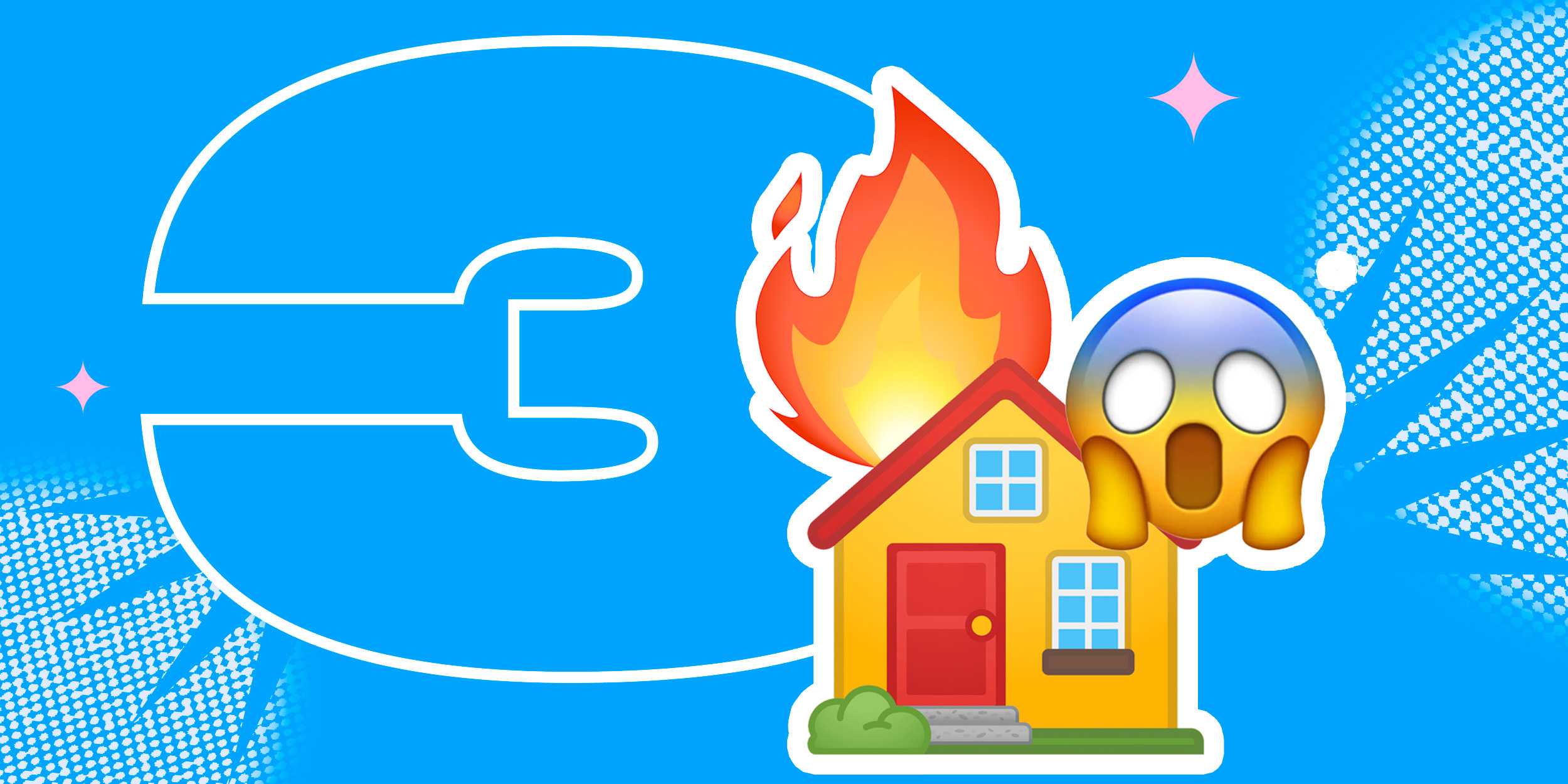












Лучшие предложения
15 стильных пуховиков стоимостью от 3 000 до 15 000 рублей
10 наборов для вышивания, с которыми захочется заняться рукоделием
12 комфортных дутиков для зимних прогулок
12 идей подарков на «Мегамаркете» для тех, кто участвует в «Тайном Санте»
Выгодно: конструктор LEGO со скидкой 20% и повышенным кешбэком
Находки AliExpress: самые интересные и полезные товары
10 полезных товаров дешевле 500 рублей
10 классных вариантов посуды для праздничной сервировки
Свинина Tender Pork: что это и кому стоит попробовать
РекламаИскусство на стенах. Краткая история граффити
Кешбэк или лакрица! Забавный челлендж для сотрудников Лайфхакера
РекламаОбзор TECNO Spark 30 Pro — доступного смартфона, который не выбеливает селфи